用过Windows版本Git的都知道Git自带了Git Bash,这个在很大程度上满足了我的需求,随着Git的版本升级越来越好用
安装Cmder
Cmder官网,它把conemu,msysgit和clink打包在一起,让你无需配置就能使用一个真正干净的Linux终端,甚至还附带了漂亮的Monokai配色主题,我的Sublime和IDE都设置的Monokai配色,可惜不知道是公司网络问题还是下载源的问题,半天愣是没下载下来,只能让我朋友发压缩包了,它也作为一个压缩档的存在,即压即用,这一点很舒服
下载的时候,有两个版本,一个是mini版,一个是full版。唯一的差别在于有没有内建msysgit工具,这是Git for Windows的标准配备,全安装版 cmder 自带了 msysgit,压缩包 23M,除了 git 本身这个命令之外,里面可以使用大量的 linux 命令,比如 grep,curl(没有wget), 像vim,grep,tar,unzip,ssh,ls,bash,perl对于爱折腾的码农很是有需求
配置Cmder
Cmder是即压即用的存在,所以解压后双击击Cmder.exe即可运行
但是我们如果需要更为快捷高效的方式去打开它,可以这样设置
1、把cmder加入环境变量
可以把Cmder.exe存放的目录添加到系统环境变量中,计算机属性——高级系统设置——高级——环境变量——点击Path——编辑(这里分用户和系统最好是系统以后不麻烦),打开编辑窗口——填入你的cmder.exe所在的文件夹目录,加完之后,一定要记得全部点击“确定”才能够保存修改的内容。一个路径和另一个路径之间要记得用分号隔开。三个窗口中的按钮都需要点击“确定”才能保存修改的内容。Win+r一下输入cmder,就可以打开了(如何修改?如果觉得在编辑系统变量的窗口中不好做修改的话,也可以把path的内容拷贝到文本文档中进行查找和修改,然后再黏贴回去。)
2、添加cmder到右键菜单
和git的右键菜单相同,在某个文件夹中打开终端,这个是方便的操作, 实际上上一步的把 cmder 加到环境变量就是为此服务的,在管理员权限的终端输入以下语句即可:
Cmder.exe /REGISTER ALL
你可以使用cmd默认的管理员窗口来输入上面这个命令,也可以使用cmder的管理员权限终端来输入
如果要使用cmder的管理员权限的话,如下操作
随便打开cmder窗口,使用快捷键 Ctrl + t或者点击下面start,勾选 Run as administrator,点击start即可
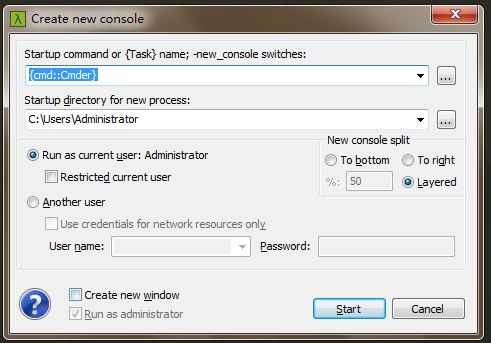
这就打开了一个管理员权限的终端,替代cmd,界面优美,功能强大,鼠标右键 可以看到 Cmder Here 在这里可以打开了
解决文字重叠问题
Win + ALT + P ,唤出设置界面直接去掉右边那个monospce的对勾即可
修改命令提示符号 λ
默认的是λ,改成常用的$
打开cmder/vendor目录下面的clink.lua文件,搜索λ,全部替换为$即可
Cmder常用快捷键
- 利用Tab自动路径补全
- 利用Ctrl+T建立新页签
- 利用Ctrl+W关闭页签
- 利用Ctrl+Tab切换页签
- Alt+F4 关闭所有页签
- Alt+Shift+1 开启cmd.exe
- Alt+Shift+2 开启powershell.exe
- Alt+Shift+3 开启powershell.exe (系统管理员权限)
- Ctrl+1 快速切换到第1个页签
- Ctrl+n 快速切换到第n个页签( n值无上限)
- Alt+enter 切换到全屏状态
- Ctrl+r 历史命令搜索
- Ctrl+` 全局召唤